ps中想要制作一个边框效果,该怎么制作呢?下面我们就来看看ps制作边框效果的教程。

Adobe Photoshop 8.0 中文完整绿色版
- 类型:图像处理
- 大小:150.1MB
- 语言:简体中文
- 时间:2015-11-04
查看详情
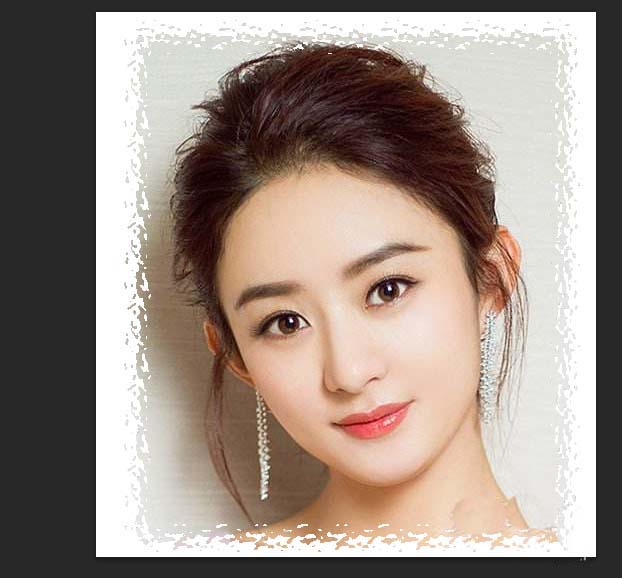
1、打开ps,打开一张图片。
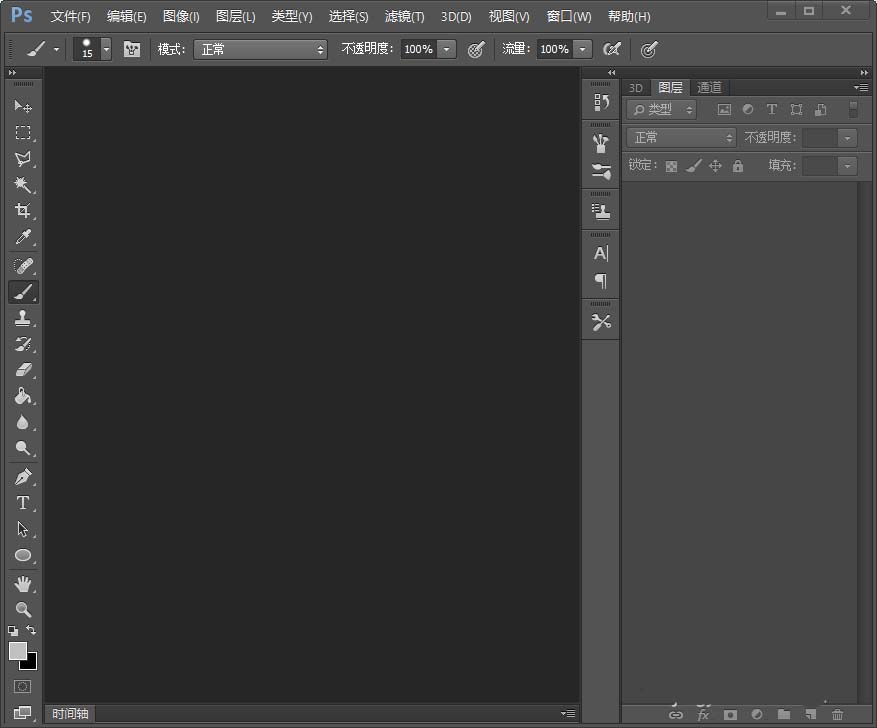
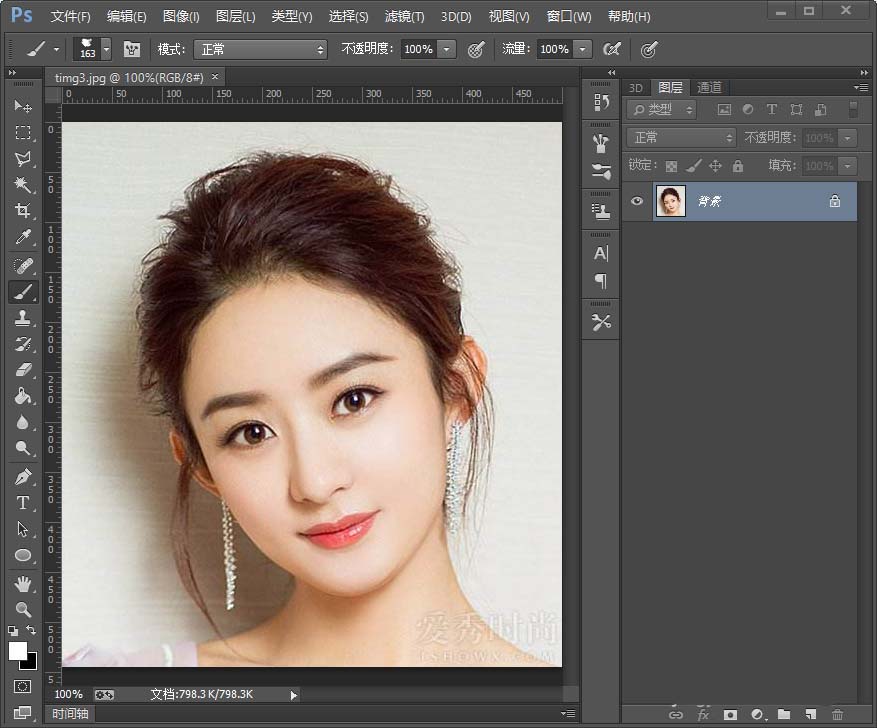
2、框选一个选区,按G进入快速蒙版。
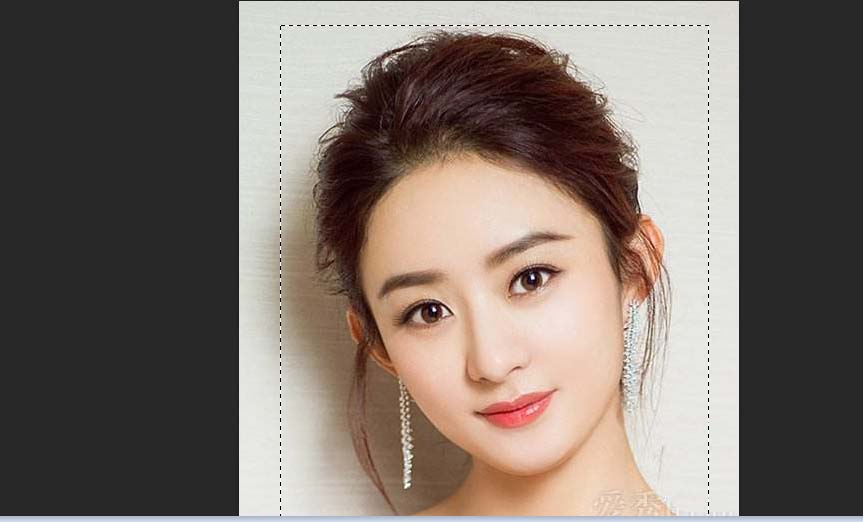
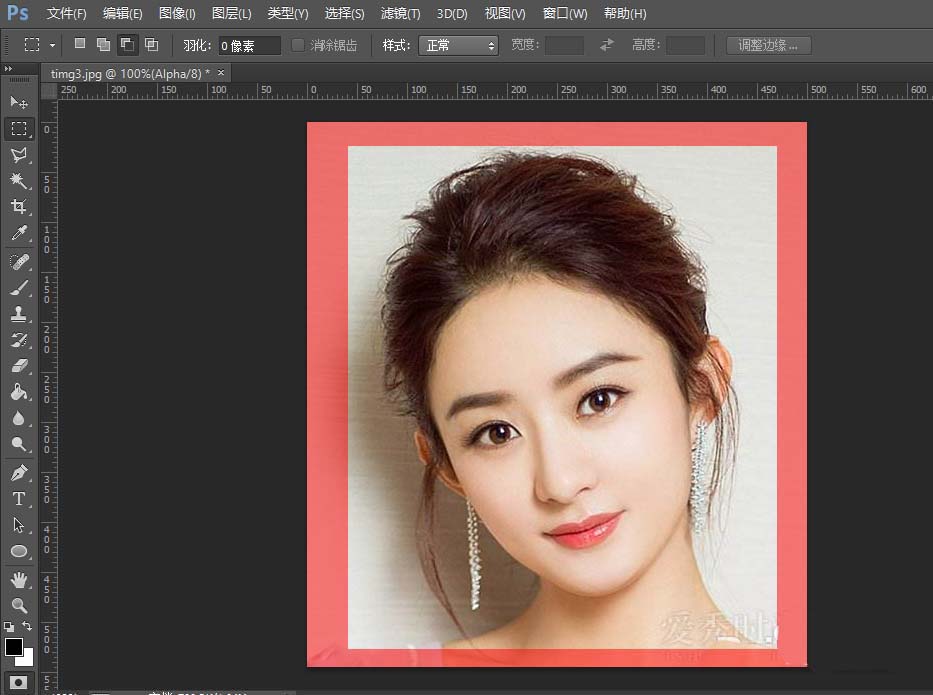
3、滤镜库>扭曲>玻璃。
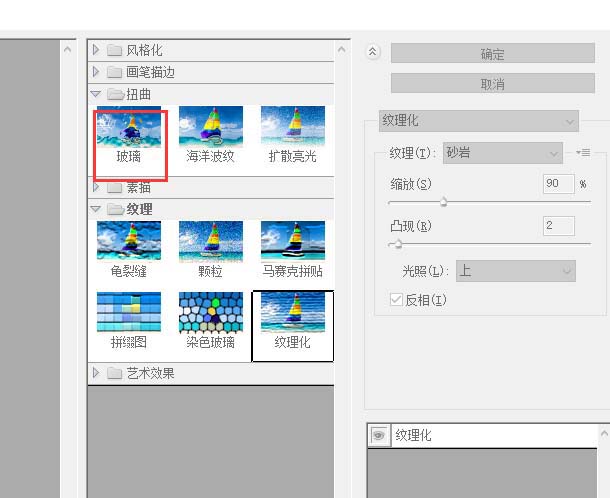
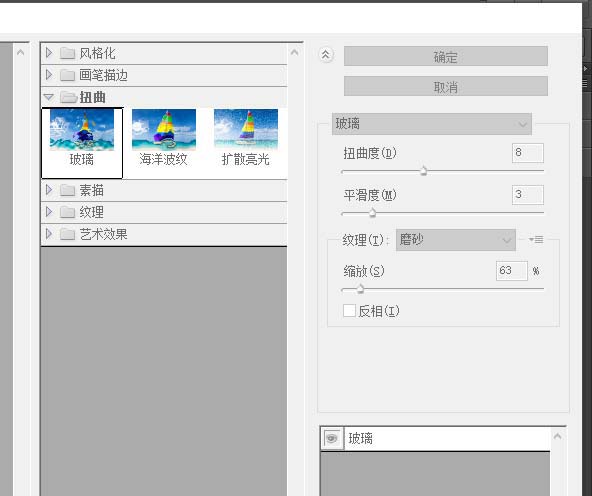
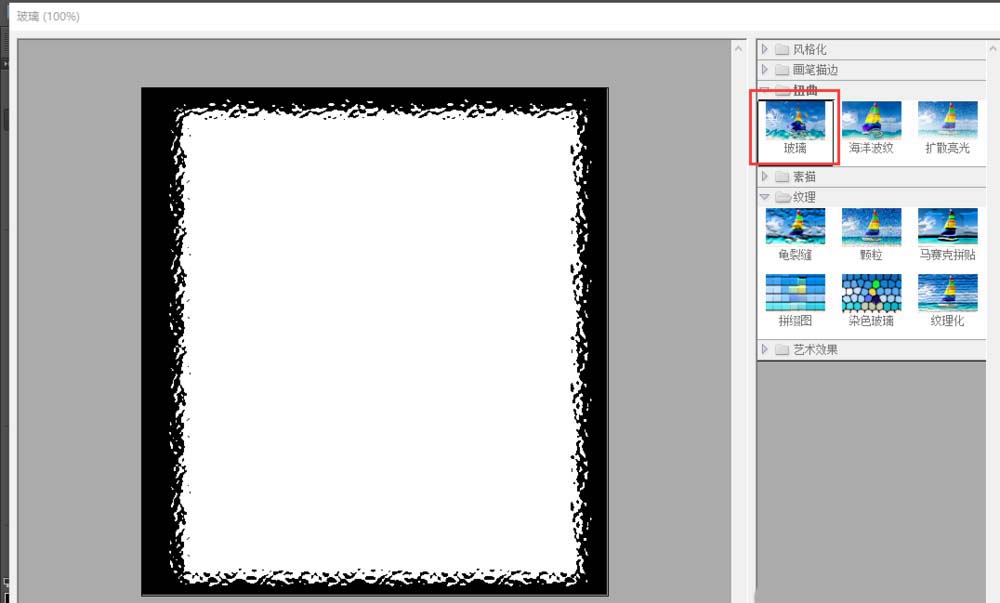
4、按Q键退出快速蒙版,我们得到一个选区。

5、Ctrl+shift+I反选删除,底部建一层,填充白色。
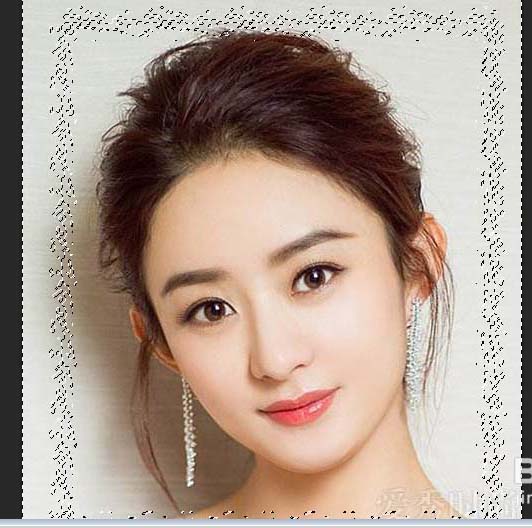
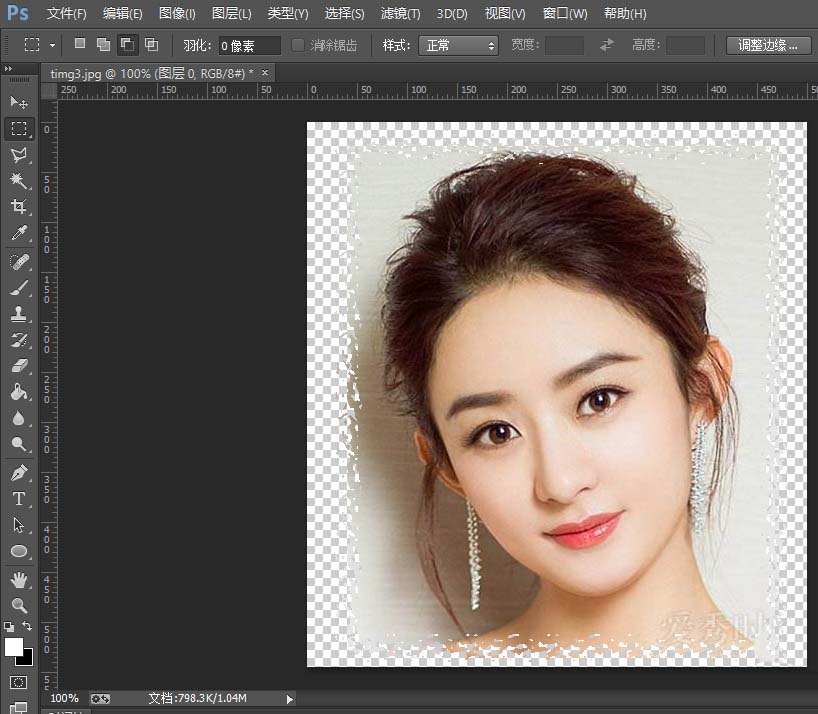
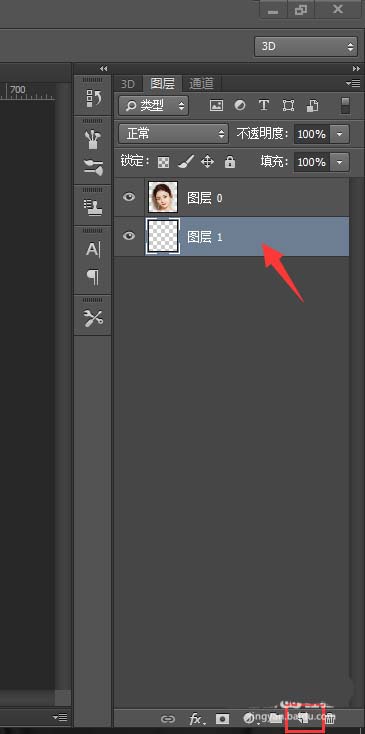
6、应用其它滤镜,得到不同的效果。比如滤镜>像素化>彩色半调。
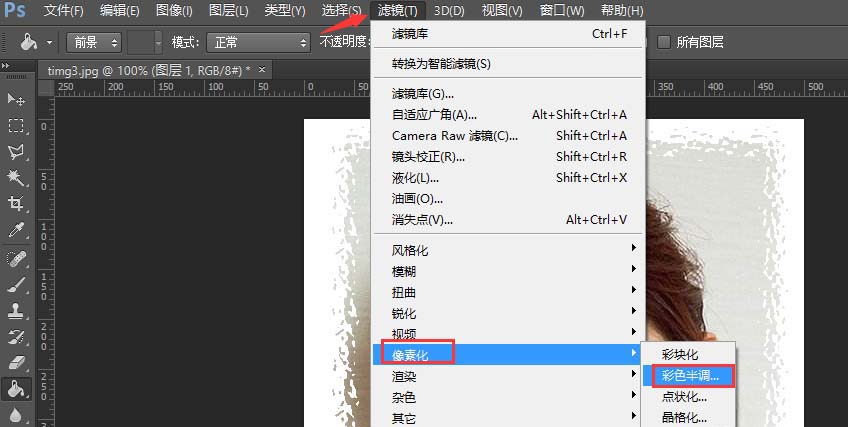
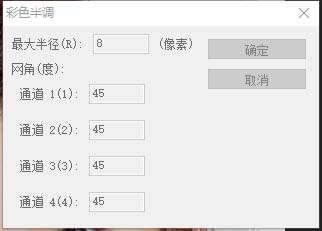
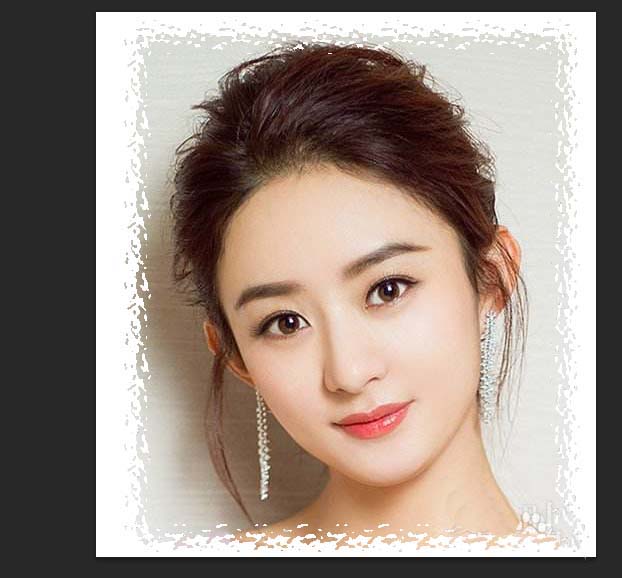
以上就是ps给图片添加边框效果的教程,希望大家喜欢,请继续关注脚本之家。
相关推荐:
ps修图片时怎么添加虚线边框?
ps怎么给图片添加圆角边框效果?
ps怎么给图片添加类似于邮票效果的边框?
注意事项:
1、文稿PPT,仅供学习参考,请在下载后24小时删除。
2、如果资源涉及你的合法权益,第一时间删除。
3、联系方式:sovks@126.com
115PPT网 » ps怎么给图片制作漂亮的边框效果?
1、文稿PPT,仅供学习参考,请在下载后24小时删除。
2、如果资源涉及你的合法权益,第一时间删除。
3、联系方式:sovks@126.com
115PPT网 » ps怎么给图片制作漂亮的边框效果?




